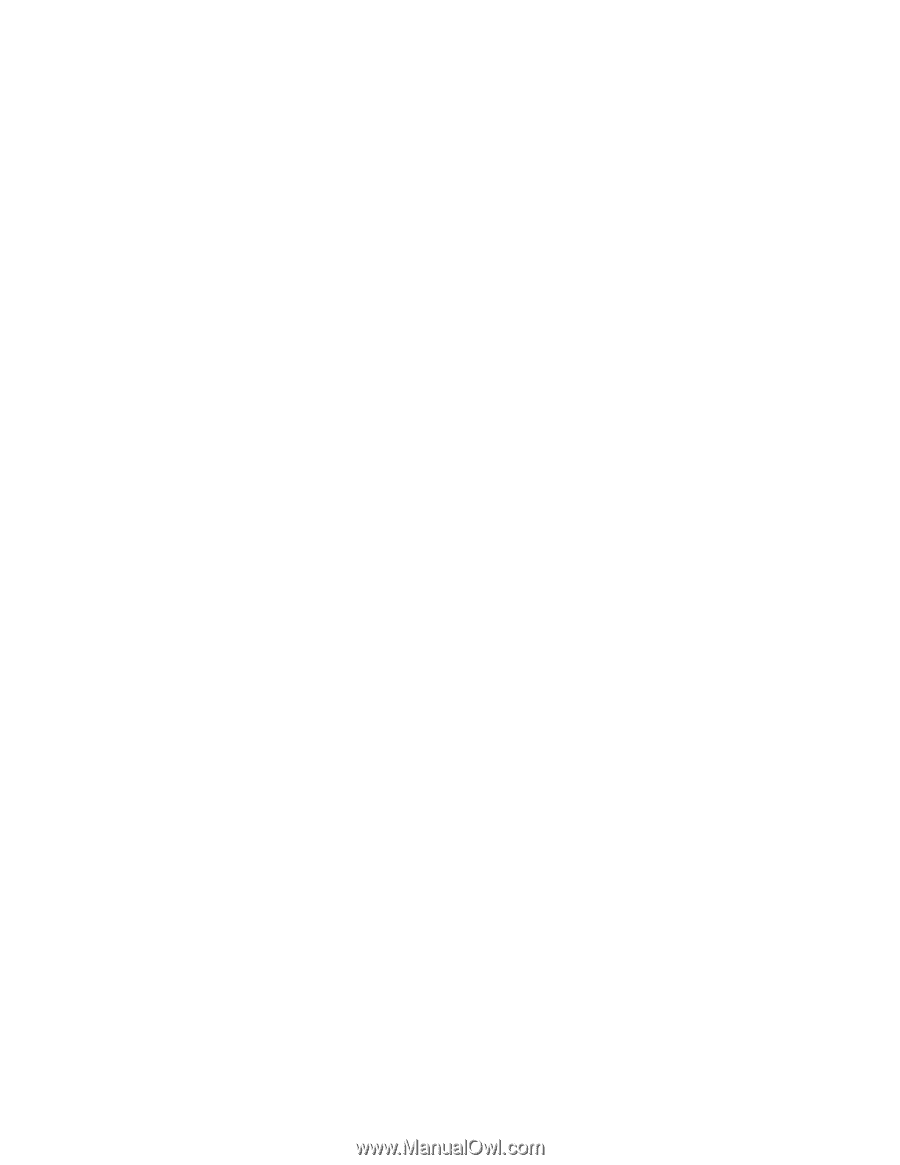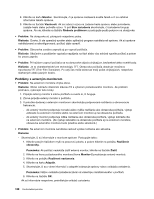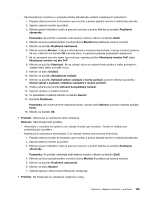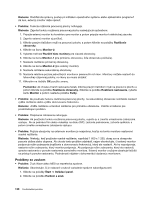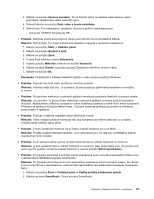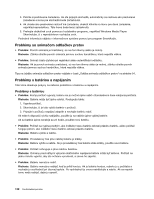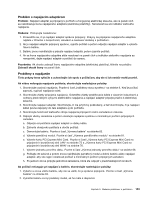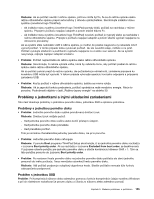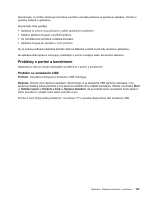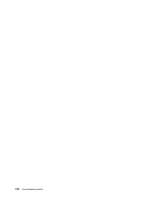Lenovo ThinkPad Edge E530 (Slovakian) User Guide - Page 149
Problém s napájacím adaptérom, Problémy s napájaním
 |
View all Lenovo ThinkPad Edge E530 manuals
Add to My Manuals
Save this manual to your list of manuals |
Page 149 highlights
Problém s napájacím adaptérom Problém: Napájací adaptér je pripojený k počítaču a fungujúcej elektrickej zásuvke, ale na paneli úloh sa nezobrazuje ikona napájacieho adaptéra (elektrickej zástrčky). Nerozsvieti sa ani indikátor sieťového napájania. Riešenie: Postupujte nasledovne: 1. Presvedčte sa, či je napájací adaptér správne pripojený. Pokyny na pripojenie napájacieho adaptéra nájdete v Príručke o bezpečnosti, zárukách a nastavení dodanej s počítačom. 2. Ak je napájací adaptér pripojený správne, vypnite počítač a potom odpojte napájací adaptér a vyberte hlavnú batériu. 3. Batériu znovu nainštalujte a pripojte napájací adaptér, potom zapnite počítač. 4. Ak sa ikona napájacieho adaptéra stále nezobrazí na paneli úloh a indikátor sieťového napájania sa nerozsvieti, dajte napájací adaptér a počítač do opravy. Poznámka: Ak chcete zobraziť ikonu napájacieho adaptéra (elektrickej zástrčky), kliknite na položku Zobraziť skryté ikony na paneli úloh. Problémy s napájaním Tieto pokyny teraz vytlačte a uchovávajte ich spolu s počítačom, aby ste si ich neskôr mohli pozrieť. Ak vôbec nefunguje napájanie počítača, skontrolujte nasledujúce položky: 1. Skontrolujte vypínač napájania. Pozrite si časť „Indikátory stavu systému" na stránke 8. Keď je počítač zapnutý, vypínač napájania svieti. 2. Skontrolujte všetky pripojenia napájania. Odstráňte všetky predlžovacie káble s viacerými zásuvkami a ochrany pred náhlymi výkyvmi elektrického napájania a napájací adaptér pripojte priamo k elektrickej zásuvke. 3. Skontrolujte napájací adaptér. Skontrolujte, či nie je fyzicky poškodený, a tiež skontrolujte, či je napájací kábel pevne zapojený do tela adaptéra aj do počítača. 4. Skontrolujte funkčnosť sieťového zdroja napájania pripojením iného zariadenia k zásuvke. 5. Odpojte všetky zariadenia a potom otestujte napájanie systému s minimálnym počtom pripojených zariadení. a. Odpojte od počítača napájací adaptér a všetky káble. b. Zatvorte obrazovku počítača a otočte počítač. c. Demontujte batériu. Pozrite si časť „Výmena batérie" na stránke 63. d. Vyberte pamäťový modul. Pozrite si časť „Výmena pamäťového modulu" na stránke 81. e. Vyberte kartu PCI Express Mini Card. Pozrite si časti „Výmena karty PCI Express Mini Card na pripojenie k bezdrôtovej sieti LAN" na stránke 73 a „Výmena karty PCI Express Mini Card na pripojenie k bezdrôtovej sieti WAN" na stránke 76. f. Vyberte jednotku pevného disku. Pozrite si časť „Výmena jednotky pevného disku" na stránke 66. g. Počkajte 30 sekúnd a potom znova nainštalujte pamäťový modul a dobrú batériu alebo napájací adaptér, aby ste najprv otestovali počítač s minimálnym počtom pripojených zariadení. h. Po jednom znova pripojte jednotlivé zariadenia, ktoré ste odpojili v predchádzajúcich krokoch. Ak počítač nefunguje pri napájaní z batérie, skontrolujte nasledujúce položky: 1. Vyberte a znova vložte batériu, aby ste sa uistili, že je správne pripojená. Pozrite si časť „Výmena batérie" na stránke 63. 2. Vymeňte batériu za iný podobný model, ak ho máte k dispozícii. Kapitola 9. Riešenie problémov s počítačom 133